Kararlı ve yüksek hızlı Quick Share aktarımının ilk şartı, iki uçta da agresif güç tasarrufu kısıtlarını geçici olarak gevşetmektir. Telefonda pil tasarrufu/uyku modunu aktarım süresince kapatın; bazı üreticiler arka plan Wi-Fi ve Bluetooth etkinliğini bu modda kısıtlar ve el sıkışma paketlerini geciktirir. Uyarlanabilir pil ve uygulama için “arkaplanda kısıtla” ayarını Quick Share’e asla uygulamayın; uygulamayı “kısıtlama yok” statüsüne alın. Ekranı tamamen açık tutmanız gerekmez, ancak ilk el sıkışma (keşif ve onay) gerçekleşene kadar ekranı açık tutmak keşfi hızlandırır. Windows tarafında “Güç ve uyku” ayarlarında uyku zamanını uzatın ve Aygıt Yöneticisi → Ağ bağdaştırıcıları → Güç yönetimi bölümünde “Güç tasarrufu için bu aygıtı kapat” kutusunu temizleyin; bazı Wi-Fi/Bluetooth yongaları boşta kaldığında güç keser ve aktarımı duraksatır. Dizüstünde “Yüksek performans” ya da en azından “Dengeli (takılıyken tam performans)” planını kullanmak, özellikle büyük video dosyalarında dalgalanmayı azaltır. Son olarak, telefonda pil yüzdesi çok düşükken (≤15%) bazı sistemler aktarım gücünü düşürür; hızlı bir “hızlı şarj tak-çıkar” bile aktarımın stabilitesini hissedilir biçimde artırır.
Ağ görünürlüğü: doğru kapsam, doğru bant ve çakışmasız keşif
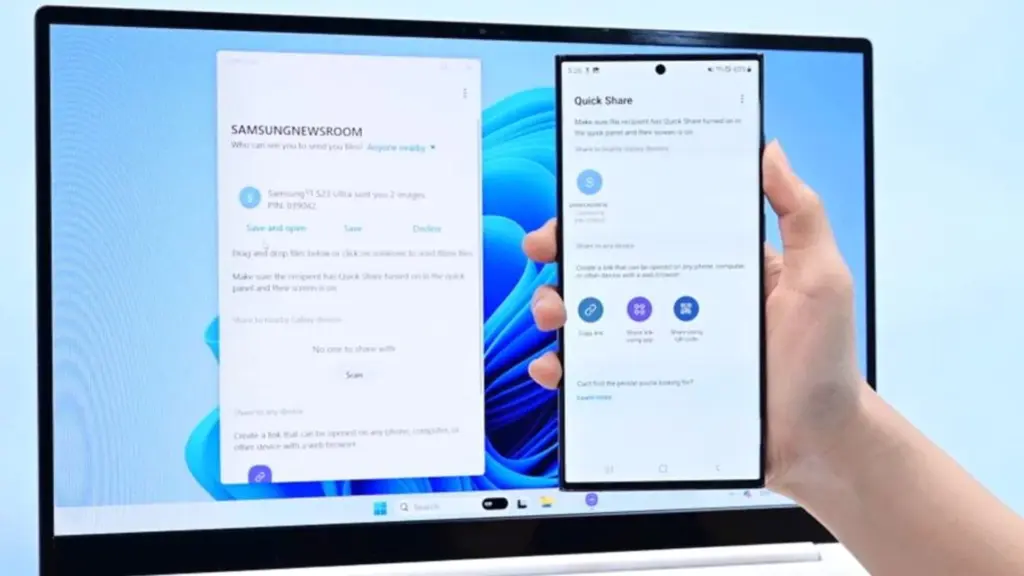
Görünürlük; hız kadar güvenliği de belirler. Ev/ofiste “Yalnızca kendi cihazlarım” görünürlüğünü, kalabalık ortamlarda “İstek üzerine” modunu tercih edin; bu, yabancı cihazlardan gelen keşif trafiğini keser ve keşif tablosunu sade tutar. Aynı SSID’de kalın ama bant seçimini akıllıca yapın: mümkünse 5 GHz ya da 6 GHz (Wi-Fi 6E/7) kullanın; 2.4 GHz, gürültülü ortamlarda gecikme ve paket tekrarına neden olur. Windows için ek bir ipucu: PC’niz Ethernet ile ağa bağlıysa bir ucu kablolu, diğer ucu Wi-Fi (veya Wi-Fi Direct) olan aktarım genelde daha stabildir; kablo, AP yükünü azaltır. Telefonunuz Wi-Fi’yi “zayıf sinyalde hücresel veriye geç” modunda tutuyorsa bu davranışı kapalı tutun; aktarım anında hücresel–Wi-Fi salınımı kopmalara neden olabilir. Hotspot üstünden aktarmak yerine doğrudan aynı erişim noktasına bağlanın veya Quick Share’in Wi-Fi Direct yolunu kullanın; bu, internet yokken bile iki cihaz arasında p2p hat kurar ve sabit hız sağlar. Son olarak, yönlendiricide QoS/Smart Connect açıksa, yüksek hacimli dosya aktarımı sırasında cihazlarınızın önceliğini “yüksek”e çekmek, mikro donmaları azaltır.
Alım onayı: güvenlik filtresi ve görünmeyen fren
Alım onayı (receive approval) iki ucu keskin bıçaktır: güvenliği yükseltir ama yanlış kurgulanırsa hızınızın görünmeyen freni olur. Ev/ofis gibi güvenli SSID’lerde cihazlarınızı “Güvenilir” olarak işaretleyip otomatik kabulü etkinleştirin; böylece her seferinde diyalog penceresi beklemez, aktarım anında başlar. Başka ağlarda ve paylaşımlı mekânlarda otomatik kabulü kapatın ve “sadece siz onay verince al” moduna dönün. Bu ayrımı otomatikleştirmek için “ağ profiline göre politika” yaklaşımını benimseyin: Windows’ta ilgili SSID “Özel ağ” iken otomatik kabul açık, “Genel ağ” iken kapalı. Telefonda da aynı mantıkla: ev/ofis Wi-Fi’si → “cihazlarım”, kamusal Wi-Fi → “istek üzerine”. Onay penceresinin zaman aşımını çok kısa tutmak (ör. 10–15 sn) stabiliteyi vurabilir; makul bir süre seçin ki büyük dosyalarda kullanıcının perde arkasında kalıp onay verebilmesi mümkün olsun.
Hız için mikro ayarlar: bant genişliği, kanal gürültüsü ve paketleme
Kararlı hız yalnız “bağlandık mı?” sorusu değildir; nasıl bağlandığınız önemlidir. Yönlendiricide aynı anda ağır yayın (4K streaming, büyük oyun indirmesi) varsa aktarım pencerenizi kısa periyotta planlayın ya da bu cihazların bant genişliği tavanını sınırlayın. 5 GHz’te kalabalık kanallardan (36–48) kaçıp daha az kullanılanlara geçmek (100+) paraziti azaltabilir. Çok sayıda küçük dosya, başlık/gönderim ek yükü yüzünden gereksiz yavaşlar; telefondan PC’ye dosya/klasör gönderirken önce .zip ile paketleyin, tek parça halinde yollayın. Windows’ta hedef klasörü SSD üzerinde (örn. C:\Users\…\Downloads\QuickShare) tutmak, HDD’ye göre aktarım sonrası yazma beklemelerini azaltır. Telefon ekranı kapandığında bazı üreticiler Wi-Fi verimini düşürür; “uykuda Wi-Fi açık” politikasını Açık tutun veya aktarım bitene kadar ekran zaman aşımını uzatın.
Güvenlik duvarı/VPN ve keşif istisneleri: “görmüyor” sorununa kalıcı çözüm
“PC’yi göremiyor” veya “aktarımı başlatmıyor” tipindeki istikrarsızlıklar çoğu zaman yerel ağ keşfi ve bağlantı noktası filtrelerinden kaynaklanır. Windows güvenlik duvarında Quick Share’in özel ağ profiline izinli olduğundan emin olun; ofiste kurumsal VPN açıksa yerel ağ trafiğini engelliyor olabilir—VPN istemcisinde “LAN access” ya da “split tunneling” istisnası tanımlayın. Aynı şekilde, üçüncü parti güvenlik paketlerinde mDNS/SSDP benzeri keşif ve UDP/TCP trafiği için uygulama istisnası eklemek gerekir; bu olmadan cihazlar birbirini bulsa bile aktarım portu bloke olabilir. Sorun giderirken en hızlı sırayla ilerleyin: (1) Her iki cihazda Bluetooth’u kapat–aç; (2) Quick Share uygulamasını yeniden başlat; (3) Güvenilir cihaz listesinden eşleştirmeyi kaldırıp yeniden ekle; (4) Ağ profilini “Genel”den “Özel”e çevir; (5) Test için VPN’i kısa süreliğine kapat. Bu basamaklar keşif önbelleğini temizler, portları serbest bırakır ve kalıcı kararlılık sağlar.
Otomasyon ve rutin: hız–güvenlik dengesini “unutulmaz” kılmak

Hız ile güvenlik arasında kurduğunuz dengeyi otomasyona bağlayın ki her seferinde ayarlarla uğraşmayın. Windows’ta Görev Zamanlayıcı veya otomasyon araçlarıyla ev/ofis SSID’sine bağlanınca Quick Share’i başlatın, profil “Özel”e geçsin, otomatik kabul açılsın; ağ değişince uygulama kapansın ve manuel onaya dönsün. Telefonda Rutinler/Kestirmeler ile “güvenli ağda” → görünürlük “cihazlarım”, “genel ağda” → “istek üzerine” kuralını oturtun; pil %15’in altına düşünce Quick Share’e özel kısıtlama yok istisnasını koruyun. Haftalık hijyen turu yapın: güvenilir cihaz listesini temizleyin, hedef klasörleri boşaltın, geçici zip paketlerini silin. Bu küçük ritüeller, hız profilinizin hafta boyunca aynı kalmasını ve güvenliğin otomatik çalışmasını sağlar.
Leave a Reply